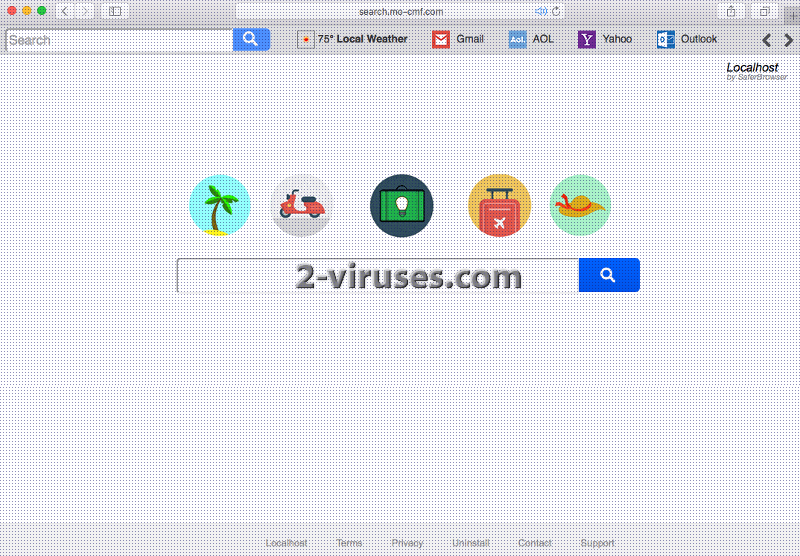Det er ikke så underligt, at sikkerhedsforskere ikke anbefaler brugen af Search.mo-cmf.com søgemaskinen – den har så mange ting til fælles med andre browser hijackere. Når dine browserindstillinger først er blevet omrokeret, så Search.mo-cmf.com virus er blevet midtpunktet for din opmærksomhed, ved du med det samme, at der er tale om en infektion. SaferBrowser er ansvarlig for dette produkt og har arrangeret, at LocalHost applikationen distribuerer denne parasit.
Om Search.mo-cmf.com virus
Search.mo-cmf.com virus er blot endnu en tilføjelse til den allerede store bunke af falske søgemaskiner. Endnu en gang er Search.yahoo.com blevet valgt til at finde resultater til søgeforespørgsler og give brugerne nogenlunde ordentlige links. Men vi kan ikke understrege nok, at Search.mo.cmf.com virus påvirker resultatsiden og formår at tilføje sine egne URL’er, som ikke altid er helt uskyldige. De links kan lede brugerne hen til potentielt skadelige domæner, som er sat i stævne til at skabe alvorlige problemer. De sponsorerede URL’er kan f. eks prøve på at lokke nogle fortrolige oplysninger ud af dig eller sprede ondsindede programmer ved hjælp af den nemme teknik, der kaldes drive-by download. Det betyder, at når du besøger et skadelig domæne, kan ondsindede programmer automatisk blive installeret på din computer uden hverken din viden eller tilladelse.
Search.mo-cmf.com virus kan også udløse andre negative virkninger, såsom at overvåge og holde styr på din aktivitet online, mens du surfer. Endvidere kan programmet bruge disse oplysninger imod dig, når annoncer, der dukker op, er valgt i henhold til dine interesser eller nyligt undersøgt materiale. Hvis du f. eks har søgt efter et par flotte sko, vil du kunne modtage en bannerreklame fra andre online shopping-websteder. Desværre er de websteder, som annoncerne leder hen til, ikke altid lige så ægte og lovlige, som de umiddelbart ser ud til at være.
Således distribueres Search.mo-cmf.com virus
Search.mo-cmf.com spredes sammen med applikationen LocalHost. Hvis man er glad for gratis applikationer og helst ikke vil gå glip af chancen for at få sådan en, bør man være tilstrækkeligt informeret om, hvordan opsætningsguiden bør foregå. For det første skal man altid vælge en avanceret/brugerdefineret installation og glemme alt om en grundinstallation. Det er slut med at være naiv og have tillid til det valgte program. De fleste gratis programmer, som distribueres på temmelig tvivlsomme fildelings-domæner, indeholder valgfrie softwareprogrammer, som man bør fravælge. Hvis du gerne vil undgå at downloade et potentielt uønsket program (PUP), er det måden at gøre det på. Hvis du gerne vil undgå drive-by download, skal du holde dig fra at besøge risikable websider.
For at beskytte din pc fremover skal du vælge et anti-malware værktøj, såsom Reimage, SpyHunter eller Hitman. Du kender helt sikkert til fordelene ved sådan en beslutning. Hvis du gerne vil fjerne Search.mo-cmf.com virus manuelt, kan du følge vores vejledning nedenfor.
Search Mo Cmf Com Virus hurtige links
- Om Search.mo-cmf.com virus
- Således distribueres Search.mo-cmf.com virus
- Automatiske fjernelsesværktøjer til Malware
- Manuel fjernelse af Search.mo-cmf.com virus
- Sådan fjernes mo-cmf virus ved hjælp af Windows Kontrolpanel
- Sådan fjernes Search.mo-cmf.com virus virus fra Internet Explorer (ældre versioner):
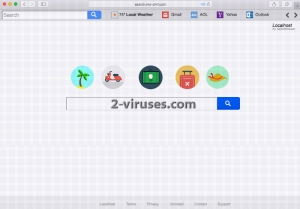
Automatiske fjernelsesværktøjer til Malware
(Win)
Bemærk: Denne Spyhunter-prøveversion tilbyder gratis at finde parasitter, såsom Search Mo Cmf Com Virus, samt hjælpe med deres fjernelse. begrænset prøveversion tilgængelig, Terms of use, Privacy Policy, Uninstall Instructions,
Manuel fjernelse af Search.mo-cmf.com virus
Sådan fjernes mo-cmf virus ved hjælp af Windows Kontrolpanel
Mange hijackere og adware såsom Search.mo-cmf.com virus installerer nogle af deres egne komponenter som almindelige Windows programmer samt ekstra software. Denne del af malware kan afinstalleres fra Kontrolpanelet. Du kan få adgang til det, ved at gøre følgende:
- Start → Kontrolpanel (ældre Windows) eller tryk på Windowstasten → Søg og indtast Kontrolpanel (Windows 8);

- Vælg Afinstaller Program;

- Gå igennem en programliste og vælg poster, der har forbindelse til mo-cmf virus

- Klik Afinstaller knappen.

- I mange tilfælde er anti-malware programmer bedre til at finde relaterede parasitter, så derfor anbefaler jeg, at man installerer Reimage og Spyhunter, som kan identificere andre programmer, der kan være en del af denne infektion.

Denne metode vil ikke fjerne nogle browser plugins, så derfor skal du fortsætte til den næste del af fjernelsesvejledningen.
Fjernelse af Search.mo-cmf.com virus fra dine browsere
TopSådan fjernes Search.mo-cmf.com virus fra Google Chrome:
- Klik på ikonet med de 3 horisontale linjer på browserværktøjslinjen og vælg Flere Værktøjer -> Udvidelser

- Vælg alle ondsindede udvidelser og slet dem.

- Klik på ikonet med de 3 horisontale linjer på browserværktøjslinjen og vælg Indstillinger

- Vælg Administrer Søgemaskiner

- Fjern unødvendige søgemaskiner fra listen

- Gå tilbage til indstillinger. Ved Opstart vælg Åbn siden Ny fane (du kan også fjerne uønskede sider fra Angiv sider).
- Hvis din startside er blevet ændret, så klik på Chrome menuen øverst i højre hjørne, vælg Indstillinger. Vælg Åbn en bestemt side eller en række sider og klik på Angiv sider.

- Slet ondsindede søgehjemmesider i et nyt Startsider vindue ved at klikke ”X” ved siden af dem.
- Klik på ikonet med de 3 horisontale linjer på browserværktøjslinjen og vælg Indstillinger, og klik på Administrer søgemaskiner.

- Fjern ondsindede søgehjemmesider i et nyt vindue med Søgemaskiner.
Hvis du stadig har problemer i forbindelse med mo-cmf virus, så nulstil indstillingerne i din browser til standard indstillingerne.
- Klik på Chrome menuen (3 horisontale linjer) og vælg Indstillinger.
- Rul ned til bunden af siden og klik på Nulstil browserindstillinger.

- Klik på Nulstil i bekræftelsesboksen.

TopSådan fjernes Search.mo-cmf.com virus fra Firefox:
- Klik på menu knappen øverst i højre hjørne af Mozilla-vinduet og vælg ikonet ”Tilføjelser” (eller tast Ctrl+Shift+A på dit tastatur).

- Gå Udvidelser og Tilføjelser listen igennem, og fjern alt, der har forbindelse med Search.mo-cmf.com virus og elementer, som du ikke kender. Hvis du ikke kender udvidelsen og den ikke er lavet af Mozilla, Google, Microsoft, Oracle eller Adobe, så har du nok ikke brug for den.

- Hvis din startside er blevet ændret, så klik på Firefox menuen øverst i højre hjørne, vælg Indstillinger → Generelt. Indtast en foretrukken URL i startsidefeltet og klik Gendan som Standard.

- Klik på menuen øverst i højre hjørne af Mozilla Firefox vinduet. Klik på Hjælp.

- Vælg Fejlfinding Information i Hjælp menuen.

- Klik på Nulstil Firefox.

- Klik på Nulstil Firefox i bekræftelsesboksen. Mozilla Firefox vil lukke og ændre indstillingerne til standard.

- Tast “about:config” på URL linjen og tryk enter. Det vil åbne indstillingssiden

- Skriv ”Keyword.url” i søgeboksen. Højreklik og nulstil det.

- Skriv ”browser.search.defaultengine” i søgeboksen. Højreklik og nulstil det.
- Skriv ”browser.search.selectedengine” i søgeboksen. Højreklik og nulstil det.
- Søg efter ”browser.newtab.url”. Højreklik og nulstil det. Det vil sikre, at søgesiden ikke starter ved hver ny fane.
- Hvis indstillingerne nulstilles og scanningen med anti-malware programmer er ren: luk Firefox, åbn fil explorer og indtast %AppData% på adresselinjen. Indtast user.js i søgeboksen. Hvis denne fil findes, omdøb den og start Firefox igen. Du vil være nødt til at gentage de ovenstående punkter.

Sådan fjernes Search.mo-cmf.com virus virus fra Internet Explorer (ældre versioner):
Top- Klik på pilen på højre side af søgeboksen.
- Gør følgende: på IE8-9 vælg Administrer Søgeudbydere, på IE7 klik på Skift standardsøgninger.
- Fjern mo-cmf virus fra listen.
- Klik på Indstillingsikonet (øverst til højre) )->Administrer Tilføjelser.

- Gå igennem Værktøjslinjer og udvidelser. Fjern alt, der har forbindelse med mo-cmf virus samt elementer, du ikke kender, som ikke er lavet af Google, Microsoft, Yahoo, Oracle eller Adobe.

- Vælg Søgeudbydere.

- Hvis ingen af disse søgeudbydere er til rådighed, følg ”Find flere søgeudbydere” nederst på skærmen og installér Google.

- Luk Indstillinger.
- Hvis din startside er blevet ændret, så klik på Tandhjulsikonet øverst i højre hjørne, for at åbne menuen for Internet Explorer, vælg Internet Indstillinger og vælg Generelt fanen. Indtast en foretrukken URL i startsidefeltet og klik Anvend.

- Klik på Tandhjulsikonet → Internet Indstillinger.

- Vælg fanen Avanceret og klik på Nulstil.

- Vælg afkrydsningsboksen ”Slet personlige indstillinger” og klik på Nulstil.

- Klik på Luk i bekræftelsesboksen, og luk derefter din browser.

TopSådan fjerner man Search.mo-cmf.com virus fra Microsoft Edge:
- Åbn Microsoft Edge og klik på Mere (de tre prikker øverst til højre på skærmen), vælg derefter Indstillinger.

- I vinduet Indstillinger klikker du på Vælg, hvad der skal ryddes.

- Vælg alt det, du gerne vil fjerne og klik på Ryd.

- Højreklik på Start og vælg Jobliste.

- I fanen Processer højreklikker du på Microsoft Edge og vælger Gå til detaljer.

- I Detaljer kigger du efter poster kaldet Microsoft Edge – højreklik på hver af dem og vælg Afslut job for at sætte en stopper for de poster.

TopSådan fjernes Search.mo-cmf.com virus fra Safari:
Fjern skadelige udvidelser
- Klik på Safari menuen øverst i venstre hjørne af skærmen. Vælg Indstillinger.

- Vælg Udvidelser og afinstaller mo-cmf virusog andre mistænkelige udvidelser.

- Hvis din startside er blevet ændret, klik på Safari menuen øverst i venstre hjørne af skærmen. Vælg Indstillinger og vælg Søg fanen. Tast det foretrukne URL i startside feltet.

(Valgfri) Nulstil din browsers indstillinger
Hvis du stadig har problemer i forbindelse med Search.mo-cmf.com virus, så nulstil indstillingerne i din browser til dens standardindstillinger.
- Klik på Safari menuen øverst i venstre hjørne af skærmen. Vælg Nulstil Safari…

- Vælg hvilke indstillinger, du gerne vil nulstille (normalt er de alle valgt på forhånd) og klik på Nulstil knappen.

Hvis du ikke kan nulstille dine browserindstillinger og problemet fortsætter, så scan dit system med et anti-malware program.